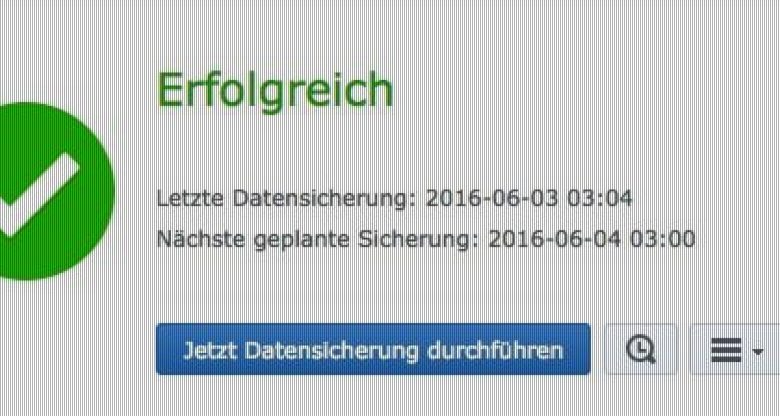
Anleitung: NAS-Backup mit Synology Hyper Backup erstellen
Mit dem Upgrade auf den Disk Station Manager 6.0 hat Synology auch die Backup-Funktionen seiner NAS-Lösungen umfangreich überarbeitet. Eine zentrale Rolle spielt dabei das neue Synology Hyper Backup. Damit sichert Ihr die Daten auf dem NAS wahlweise auf einer externen Festplatte, einem anderen NAS oder auch auf einen Cloud-Speicher. In dieser Anleitung für Hyper Backup konzentrieren wir uns zunächst darauf, die NAS-Daten auf einer USB-Festplatte zu sichern.
Mit Hyper Backup zum Glück
Bei Hyper Backup handelt es sich um die Nachfolgeversion des klassischen Datensicherungs-Assistenten von Synology , den wir Euch in dieser Anleitung bereits ausführlich vorgestellt haben. Ihr könnt damit alle Daten, die auf Eurem Synology-NAS lagern auf ein externes Speichermedium sichern. Auch ein Backup auf diversen Cloud-Diensten oder extern gelagerten NAS-Systemen ist drin. Ein solches Offsite-Backup Eurer Daten solltet Ihr auf jeden Fall in Erwägung ziehen, um vor Katastrophen gefeit zu sein: Nimmt ein Einbrecher Euer NAS mit oder fackelt Eure Wohnung ab, bringt ein reines USB-Backup nämlich nur wenig... Trotzdem konzentrieren wir uns in diesem Tuto auf die Option, die NAS-Daten auf einer externen USB-Platte zu sichern. Damit sind die Daten und Einstellungen Eures NAS im Ernstfall ganz einfach zu retten, was mir persönlich nach einem Festplattenausfall schon mal das virtuelle Leben gerettet hat :)
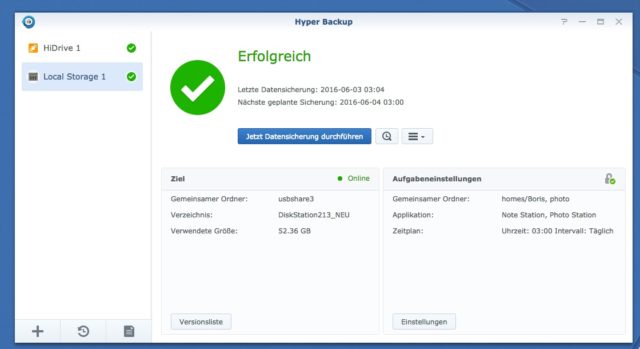
Praktisch: Die Daten können mit Hyper Backup verschlüsselt werden und sind damit vor fremden Blicken geschützt. Auch können externe Laufwerke automatisch ausgeworfen werden. Das ist in Zeiten von Verschlüsselungstrojanern absolut empfehlenswert.
Eine weitere, schöne Neuerung von Synology Hyper Backup ist die automatische Versionierung Eurer Backups. Ihr könnt damit auch eine ältere Version einer Datei wiederherstellen, wenn Ihr versehentlich die falschen Änderungen vorgenommen habt - vergleichbar mit Apples Time Machine und ebenso hilfreich. Aber der Reihe nach!
1. Neue Backup-Aufgabe in Hyper Backup anlegen
Hyper Backup ist nach dem Update auf den Disk Station Manager 6.0 automatisch auf Eurem Synology-NAS installiert. Meldet Euch also im NAS-Backend an und startet Hyper Backup über das Startmenü des DSM. Klickt auf der Startseite des Programms unten links auf das Plus-Symbol und wählt den Befehl "Datensicherungsaufgabe".
2. Sicherungsziel für NAS-Backup auswählen
Im ersten Schritt legt Ihr nun fest, wohin die Daten Eures NAS gesichert werden sollen. Wie schon erwähnt könnt Ihr die Daten sowohl lokal als auch via Cloud-Backup auf diverse Dienste oder einen Rsync-fähigen Server schieben. Im Beispiel führen wir das Backup auf eine externe USB-Festplatte durch, die direkt an das NAS angeschlossen ist. Klickt dazu auf "Lokaler freigegebener Ordner und externer Speicher" und dann auf "Weiter".
3. Zielordner für das Backup auswählen
Nun teilt Ihr Hyper-Backup mit, wohin die NAS-Daten gesichert werden sollen. Bei "Gemeinsamer Ordner" wählt Ihr in diesem Fall die ans NAS angeschlossenen Festplatte, die in der Regel mit einem Namen wie "USBShare" oder ähnlich in der Liste auftaucht. Anschließend tragt Ihr bei "Verzeichnis" den Ordner ein, in dem Eure Dateien später landen.
4. Zu sichernde Daten wählen
Nun legt Ihr fest, welche Ordner und Dateien auf dem NAS ins Backup aufgenommen werden sollen. Setzt dazu einfach die entsprechenden Häkchen vor den Ordnern. Ihr könnt natürlich auch bestimmte Unterordner sichern lassen. Dazu erweitert Ihr die Ansicht mit einem Klick auf die kleinen Dreiecke und wählt dann die Ordner aus. Ihr könnt die Auswahl später jederzeit ändern, um weitere Ordner zu sichern oder Daten vom Backup auszuschließen (ich sichere beispielsweise meine Musiksammlung nie mit, weil ich mir die Songs im Notfall von Google Play Music zurückholen kann).
5. Optional: NAS-Anwendungen mitsichern
Neben Euren Dateien sichert Hyper Backup auch die Einstellungen des NAS-Systems. Auf Wunsch könnt Ihr in diesem Schritt nun noch die Daten der verschiedenen Apps auf Eurem NAS sichern lassen, beispielsweise von der Synology Photo Station. Aktiviert die entsprechenden Einträge und klickt auf "Weiter".
6. Backup-Verschlüsselung, Zeitplan etc. einstellen
Nun folgt ein Schritt, in dem Ihr den Backupvorgang benennen und weitere Einstellungen vornehmen könnt. Ihr solltet die Backups natürlich nach Möglichkeit regelmäßig durchführen. Aktiviert dazu bei "Zeitplane" die entsprechenden Optionen und legt fest, wie oft und zu welcher Tageszeit Ihr die NAS-Sicherung durchführen wollt (ich empfehle ein tägliches Backup, sicher ist sicher ;-). Wollt Ihr Eure Daten verschlüsseln und per Passwort vor fremden Blicken schützen, aktiviert das Häkchen bei "Client-seitige Verschlüsselung aktivieren" und tragt ein Kennwort ein. Achtet aber darauf, dass Ihr dieses Kennwort auf keinen Fall vergessen dürft, da Ihr die Daten sonst nicht wiederherstellen könnt!
7. Optional: Backup-Medium nach Backup auswerfen
Im gleichen Schritt habt Ihr auch die Möglichkeit, das Backup-Medium nach erfolgreichem Backup auswerfen zu lassen. Damit könnt Ihr Euch vor Angriffen durch Crypto-Trojaner schützen, die bekanntlich auch vor NASen nicht halt machen. Bedenkt aber, dass Ihr in diesem Fall jedes Mal die Festplatte aus- und wieder einstöpseln müsst, wenn Ihr das nächste Backup durchführt. Wenn Euch das nicht stört, aktiviert ein Häkchen bei
8. Versionierung der Backups festlegen
Kommen wir zur interessantesten Neuerung von Hyper Backup: Der Versionierung. Aktiviert Ihr in diesem Schritt die Option "Sicherungsrotation aktivieren", speichert Hyper Backup von jeder gesicherten Dateien genau so viele Versionen, wie Ihr bei "Anzahl der Versionen" festlegt. Auf diese Weise könnt Ihr später bei Bedarf eine ältere Version einer Datei wiederherstellen - ein Segen bei Dokumenten oder Bildern, die fälschlicherweise bearbeitet wurden. Die Versionen werden nur dann erstellt, wenn sich zwischen zweier Backups auch etwas an den entsprechenden Dateien ändert.
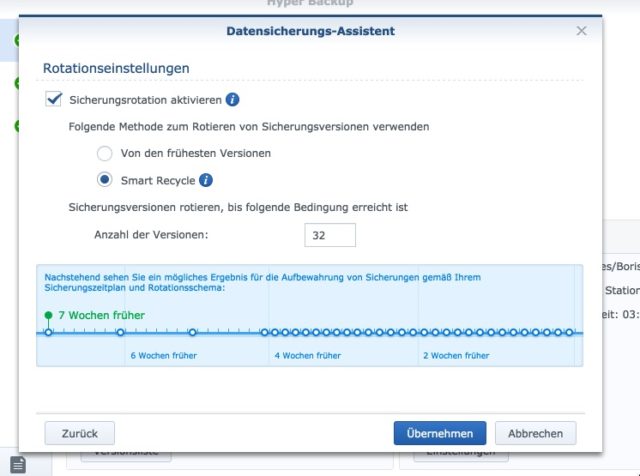
Beachtet, dass die Versionierung von Dateien und Ordnern natürlich mehr Platz auf dem Backup-Medium frisst: Je mehr Versionen Ihr erstellt, desto größer werden die Backups. Hyper Backup bietet Euch mit der Version "Smart Recycle" ein (meiner Meinung nach) recht cleveres System zur Archivierung Eurer Dateien. Aktiviert Ihr die Option, löscht Hyper Backup sehr alte Versionen automatisch, während von neueren Backups mehr Versionen gesichert werden. Auf diese Weise könnt Ihr bei Bedarf noch weiter "zurückreisen". Entscheidet Euch für eine von beiden Varianten. Hyper Backup visualisiert über die Grafik, wie viele Versionen von Dateien mit den von Euch festgelegten Einstellungen erstellt werden und wie alt die älteste Version einer Datei tendenziell sein wird.
9. Hyper Backup-Einrichtung abschließen und erstes Backup durchführen
Das war es auch schon! Mit einem Klick auf "Übernehmen" ist der Backup-Job eingerichtet und Hyper Backup kann die erste Sicherung durchführen. In Zukunft erstellt das System regelmäßig Sicherungen Eurer NAS-Daten. Im Benachrichtigungsfenster des DSM oder auch per E-Mail werdet Ihr über erfolgreiche Backups oder auch Probleme dabei informiert. Auf der Startseite von Hyper Backup findet Ihr sämtliche eingerichteten Backup-Jobs, die Ihr bei Bedarf bearbeiten oder löschen könnt. Die Einrichtung eines NAS-Backups auf einen Online-Speicherdienst funktioniert im Grunde genauso, sodass Ihr mit wenigen Klicks für mehr Sicherheit Eurer wichtigen Daten sorgen könnt.
Wie Ihr die gesicherten Daten vom NAS bei Bedarf wiederherstellen könnt, zeigen wir Euch in einem gesonderten Tuto. Alternativ dazu könnt Ihr auch den Hyper Backup Explorer verwenden, um die NAS-Backups unter Windows, Mac OS X oder Linux wiederherzustellen. Wie das geht, zeigen wir Euch hier. Ihr wollt noch mehr Tipps und Anleitungen zu den NAS-Systemen von Synology? Haben wir - einfach hier entlang! Und wenn Ihr wissen wollt, was so ein NAS noch alles kann, schaut einfach hier vorbei.
Synology NAS-Systeme bei Amazon bestellen und uns unterstützen





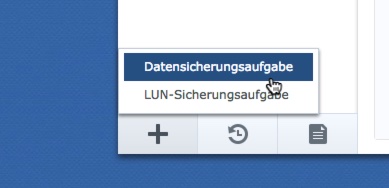
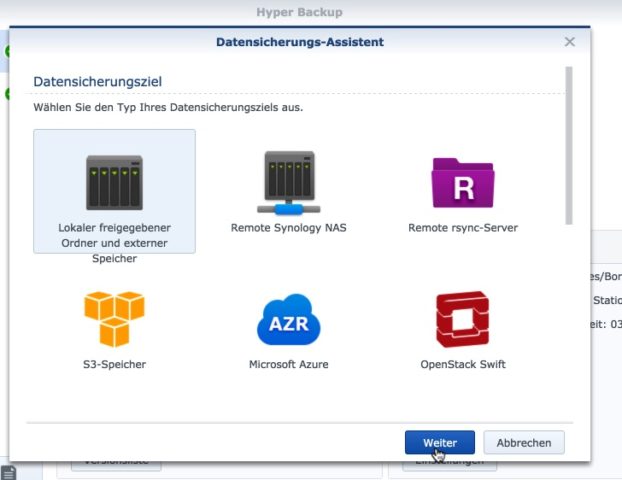
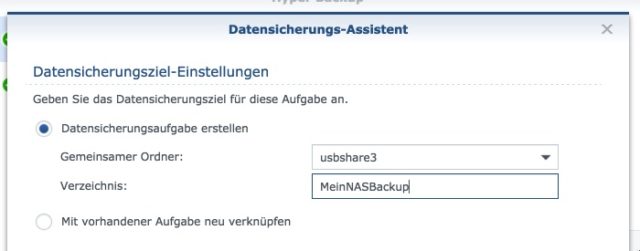
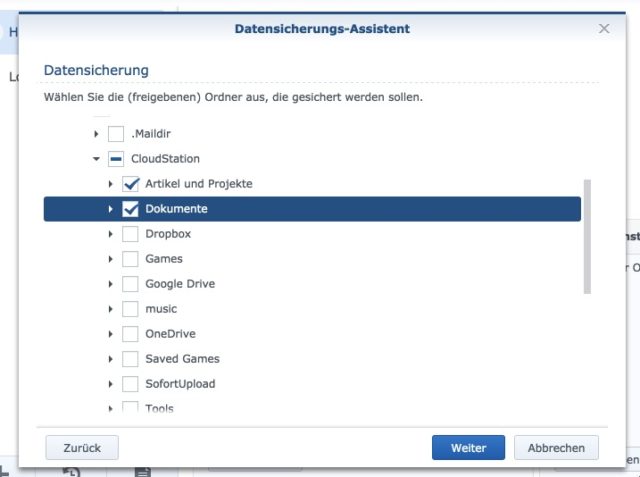
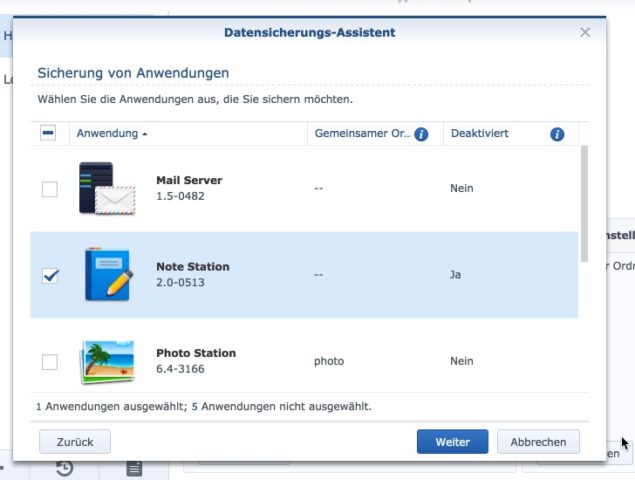
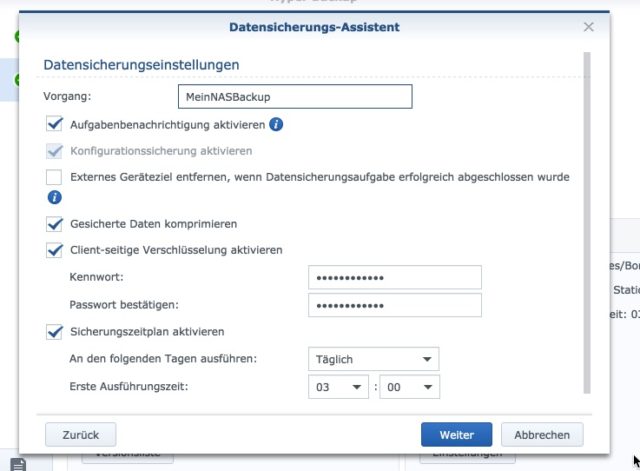

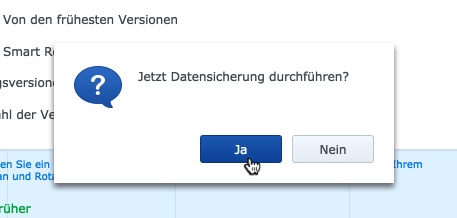






Moin! Danke für die Anleitung! Würde folgendes Szenario funktionieren? Ich habe eine DS 218+, ein Freund eine DS 218. Wir möchten jeder ein Backup auf einer externen HD machen und diese dann austauschen und über Kreuz an die DSs an schließen, also meine HD an seiner DS, seine HD an meine DS. Um den Zeitbedarf fpr das erste Backup aber klein zu halten, legt man es zunächst lokal an. Funkt das?
Hallo,
mich würde mal interessieren, wie Hyper Backup funktioniert, wenn ich keine Versionierung aktiviere und das Backup einmal vollständig durchgelaufen ist: Werden bei folgenden Backups dann neue vollständige Backups ausgeführt und damit wieder alles neu kopiert oder werden die Daten quasi synchronisiert – sprich neue Daten hinzugefügt und auf der Quelle gelöschte/verschobene Daten dann auch auf dem Ziel entsprechend geändert?
Man kann die von Hyperbackup ausgeworfene Festplatte auch mit einem kleinen Skript kurz vor dem Start des Backups wieder automatisch mounten ohne den Stecker abzuziehen und wieder einzustecken und auch ohne Neustart der NAS. Hier eine kurze Beschreibung, wie ich das eingestellt habe:
USB Festplatte an die Synology anschließen. per ssh Befehl vom PC aus (z.B. mit Powershell) auf die Synology zugreifen mit folgendem Befehl: „ssh dein.username@IP_der_Diskstation“ . Danach das Passwort des entsprechenden Users eingeben. Anschließend den Befehl „lsusb“ (ohne Anführungszeichen!) eintippen und Enter drücken. Das Ergebnis sollte in etwa so aussehen:
|__usb1 1d6b:0002:XXX 09 2.00 480MBit/s 0mA 1IF (Linux 4.4.59+ xhci-hcd xHCI Host Controller 0000:00:15.0) hub |__1-2 051d:0002:XXXX 00 1.10 1.5MBit/s 24mA 1IF (American Power Conversion Back-UPS XS 700U FW:924.Z5 .I USB FW:Z5 3B2016X62134 ) |__1-4 f400:f400:XXXX 00 2.00 480MBit/s 200mA 1IF (Synology DiskStation 7F008A2D93CA6064) |__usb2 1d6b:0003:XXXX 09 3.00 5000MBit/s 0mA 1IF (Linux 4.4.59+ xhci-hcd xHCI Host Controller 0000:00:15.0) hub |__2-1 1058:25a3:XXXX 00 3.10 5000MBit/s 8mA 1IF (Western Digital Elements 25A3 4A454B3450574B4E)
Daraus kann man sehen, an welchen USB-Port die Festplatte angeschlossen ist. In meinem Fall ist es Port 2-1
Im Aufgabenplaner in der Systemsteuerung der Synology eine neue Geplante Aufgabe erstellen als Benutzerdefiniertes Skript erstellen. im Reiter Aufgabeneinstellungen dann folgendes eintragen:
echo „2-1“ > /sys/bus/usb/drivers/usb/unbind sleep 10 echo „2-1“ > /sys/bus/usb/drivers/usb/bind
Die beiden „2-1“ müsst ihr dann an den entsprechenden USB-Port, den ihr in Schritt 2 gefunden habt anpassen. Wichtig dabei ist, dass die beiden Anführungszeichen zum Skript dazugehören und nur die Zahlen auszutauschen sind. Als Ausführungszeitpunkt habe ich bei mir 10 Minuten vor dem Start des Hyper-Backups eingestellt. Somit wird nun immer 10 Minuten vor Start des Backups die ausgeworfene Festplatte wieder gemountet und kann durch Hyper-Backup gefunden werden.
Sicherung über Hyperbackup anlegen und das externe USB-Laufwerk am Ende des Backups automatisch auswerfen lassen Entspannt zurücklehnen.
Hoffe ich konnte damit jemandem helfen, der auch nach einer Lösung für dieses „Problem“ gesucht hat.
P.S. Man kann die geplante Aufgabe auch manuell ausführen , um zu testen ob das Skript korrekt läuft. Nach Ausführung des Skripts dauert es ca. 30 bis 60 Sekunden bis die externe Platte auch im DSM wieder angezeigt wird. Hier ist also ein Moment Geduld gefragt
Oh, dass probiere ich aus. Das hat den Vorteil, dass man die Festplatte dann nicht mehr manuell unmouten muss, wenn man Sie Offline lagern möchte (ich sichere abwechselnd auf 2 USB-Festplatten, wovon eine immer Offside ist). Vielen Dank!
Jetzt habe ich es probiert. Es geht, aber es ist problematisch, wenn die Festplatte mal nicht ausgeworfen war. Dann wird Sie nämlich unsauber getrennt. Ich denke, da müsste man vorher schauen, ob das Gerät nicht doch verbunden ist. Hier https://community.synology.com/enu/forum/1/post/131946 ist eine meiner Meinung nach bessere Lösung, die ebenfalls als Skript über die Aufgabenplanung aufgerufen werden kann: for scsi_host in /sys/class/scsi_host/host*/scan; do echo „- – -“ > ${scsi_host}; done Da hatte ich keine Nebenwirkungen festgestellt. Zudem einfacher in der Anwendung. Trotzdem vielen Dank für Deinen Lösungsvorschlag. Hab was dazugelernt :-)
Hallo, danke für die Informationen. Ich habe noch ein Frage: ist es möglich eine 4 TB NAS ein Backup auf 2x2TB externe Festplatten zu machen? Kann dies automatisch erfolgen oder muss man die Ordner(Dateien) so aufteilen, dass sie auf jeder Festplatte platz finden? Ich habe ein NAS DS 220 mit 2 USB Anschlüssen LG Hans
Hallo,
kann man denn wenn man ein hyper backup erstellt hat, die daten auch einfach auf einem anderen Rechner anschauen? Denn dann könnte ich z.B. die Externe USB Platte einfach mit nehmen, wenn ich jemandem Bilder kopieren möchte. Tolle Tutorials überigens …Grosses Lob Eric
Hallo Eric,
je nach Einstellung ist das möglich. Nur die Versionierung entfällt dann.
Hallo zusammen
auf meiner NAS läuft virtual machine manager
was mich brennend interessiert: werden die VMs ebenfalls mit Hyper Backup gesichert?
Aufgrund der in den Kommentaren bereits genannten Problematiken (Versionierung, hbk-Dateiformat) rund um das neue HyperBackup, bin ich im Internet auf die Suche nach Anleitungen gegangen und auf diese Seite gestoßen. Die ist zwar schon älter hat mir aber bei der Lösung meiner Themen geholfen. Falls wieder mal jemand hier landet, hier eine Aktualisierung von mir. Meine DSM Version ist 6.1.5
Sicherung mit HyperBackup und Versionierung:
Als Datensicherungsziel muss „Lokaler Ordner und USB“ ausgewählt werden.
Die Versionierung ist dann vorgegeben und kann zwar angepasst aber nicht abgeschaltet werden.
Bei dieser Sicherungsart landen die zu sichernden Daten immer in einer Datei mit der Endung „.hbk“. Die Daten sind dann nur mit dem Synology HyperBackup Explorer lesbar. Dieser ist im DSM bereits vorhanden und dient neben der Suche auch der Wiederherstellung von Daten. Den HB Explorer gibt es auch zum Download für andere Betriebssysteme (Win, iOS) auf der Synologyseite. Damit kann man die Daten dann auch an jedem anderen Rechner lesen, an den man die Sicherungsfestplatte anschließt.
Sicherung mit HyperBackup-Datensicherungs-Assistent ohne Versionierung (mit und ohne automatischem Löschen von Daten im Sicherungsziel):
Als Datensicherungsziel muss „Lokaler Ordner und USB (Einzelversion)“ ausgewählt werden.
Damit wird automatisch in HyperBackup der alte Datensicherungs-Assistent gestartet. Eine Versionierung ist damit nicht möglich. Man kann lediglich auswählen, ob Daten, die in der Quelle gelöscht wurden, im Ziel ebenfalls gelöscht oder aber beibehalten werden sollen.
Bei dieser Sicherungsart landen die zu sichernden Dateien wie schon im alten Datensicherungs-Assistenten in gespiegelten Ordnern gleichen Namens und Formats. Sie können dann direkt an jedem Rechner über den betriebssystemeigenen Datei-Explorer angezeigt werden.
Voraussetzung für das Auslesen von Sicherungen über einen anderen Rechner:
Grundvoraussetzung ist, dass die Sicherungsfestplatten vor der Sicherung richtig formatiert wurden (z.B. ntfs für Windows). Mit der Synology DS kann man externe Datenträger nur im linuxeigenen ext4-Format formatieren. So formatierte Sicherungsfestplatten können am Windows-Rechner nicht gelesen werden. Mann muss die Sicherungsfestplatten also vorher über einen anderen Rechner im gewünschten Format formatieren.
Verschlüsselung von Sicherungen:
Wer nicht will, dass andere Menschen z.B. nach einem Diebstahl, die Daten auf der DS lesen können soll, muss seine Daten in verschlüsselten gemeinsamen Ordner ablegen. Da das Benutzerkonto auf der Synolgy DS meines Wissens keine Zwei-Faktor-Authentifizierung (2FA) hat, genügt die Kenntnis des Passworts zum Lesen aller Daten. Wenn das nicht wenigstens 8 oder besser 12 Stellen hat, ist man nicht sicher. Und selbst dann nicht, weil Software-Keylogger eure wichtigsten Passwörter vielleicht schon vorher ausgelesen haben. Seit Einführung der neuen DSM Version 6.x funktioniert die Verschlüsselung meines Wissens nur noch über den Schlüssel-Manager. Dafür muss zwangsweise ein USB-Gerät (ideal ist ein Stick) angeschlossen sein, auf dem die Schlüssel abgelegt werden. Zieht man den Stick bei Nichtnutzung ab und lässt ihn nicht neben der DS liegen, hat man eine echte 2FA.
Die Sicherung eines verschlüsselten Ordners ist nicht automatisch verschlüsselt. Denn die Dateien werden für die Sicherung aus einem per Schlüssel-Manager geöffneten/entschlüsseltem Tresor ausgelesen. Für die Sicherung eines verschlüsselten Ordners mit dieser „eingehängt“sein.
Um eine Sicherung verschlüsselt auf einem externen Speicher anzulegen, muss die Verschlüsselung beim Erstellen der Sicherungsaufgabe gewählt werden. Nachträglich können die Daten nicht verschlüsselt werden.
Die verschlüsselten Daten auf dem externen Speicher können auch ohne die Diskstation gelesen werden. Dazu benötigt man wiederum den HyperBackup Explorer.
ich habe noch etwas bezüglich Formatierung entdeckt. Bei einem Wiki Artikel steht, dass man auch EXT3/4 mit Windowsrechner auslesen kann. Allerdings braucht man dann noch treiber. In dem Artikel stand. zum Beispiel „explore2fs“.
Ferner hab ich noch gefunden, dass jemand mal sowohl NTFS als auch EXT4 ausprobiert hatte: –> „die Datensicherung (komplett, identische Datenmenge) erfolgte auf das ext4 formatierte USB Volumen mit einer um ca. 20% kürzeren Dauer und deutlich reduzierter CPU-Last.“
Insofern müsste also auch Ext4 funktionieren.
Danke für das gute Tutorial. Für mich ist vom Verständnis her offen geblieben , wie ich die 1 zu1- Darstellung , lokale Datenkopie, einrichten kann. Ich möchte die Datensicherung auf einem anderen Rechner lesbar machen. (Siehe auch die Antwort an Jens vom 14.02.2017 ) Ich würde mich über eine hilfreiche Antwort sehr freuen.
Hallo Peter,
Boris hat direkt unter meiner Frage geantwortet. Mit seiner Einstellung klappt die Sicherung wunderbar.
Hallo Jens , danke für Deine Antwort. Mein Problem ist , dass ich den Punkt “ lokale Datenkopie aktivieren “ im Hyper Backup nicht finde.
Ich schaue am Wochenende mal, wie genau der Punkt heißt. Vielleicht wurde er mit einem der zahlreichen Updates umbenannt. Lass auf jeden Fall sämtliche Updates für das System und Hyper Backup durchlaufen. Dann haben wir wenigstens einen Stand.
Eine sehr gute Anleitung.
Zum Thema „Backupmedium nach Sicherung auswerfen“:
Man muss die USB-Festplatte nicht manuell wieder anstöpseln damit sie für die nächste Sicherung wieder bereit steht. Das geht auch automatisch.
Ich habe mir einen Zeitplan für die Sicherung erstellt. 1 Stunde vor der Sicherung, welche immer Nachts um 3:00 Uhr stattfindet, lasse ich mein NAS ein Reboot durchführen. Das habe ich in der Aufgabenplanung eingestellt. Das USB-Laufwerk wird dabei automatisch wieder eingebunden und 1 Stunde später nach der Sicherung wieder ausgeworfen.
Gute Idee. Gefällt mir grundsätzlich. Meines Wissens verschleißen Festplatten aber deutlich schneller, wenn sie täglich ein- und ausgeschaltet werden. Um den Faktor 3, wenn ich die Tests noch richtig im Kopf hab.
Da ich als Privatmann nicht so viele Änderungen in der Woche mache, findet die Prozedur nur in der Nacht von Samstag auf Sonntag statt. Das ein- und ausschalten beschränkt sich daher auf 52 mal pro Jahr.
Das sollte für eine Festplatte verschmerzbar sein.
Hallo, hat schon mal jemand probiert ein lokales Backup in ein „Remote Synology“ Backup umzuwandeln? Bei meiner Internetverbindung würde sonst initiale das Backup über 200 Tage in Anspruch nehmen!
Funktioniert (fast) wunderbar. Laut PUnkt 3 soll man den Verzeichnisnamen eintragen. Allerdings erhalte ich von der Software immer die Meldung „Keine Verzeichnisse verfügbar“, und habe keine Möglichkeit, in deses Feld etwas einzugeben. Ist das Problem bekannt? Lösung? Vielen Dank und beste Grüße,
Rudolf Fiedler
Hallo,
vielen Dank für die Anleitung! Ich habe nun über das Internet eine Hyper Backup Sicherung auf ein zweites NAS mit Hyper Backup Vault eingerichtet. Wie sichert eigentlich Hyper Backup? Immer alle Dateien neu? (Das würde natürlich lange dauern!) Oder nur Dateien mit verändertem Datum? Löscht es im Ziel Daten, wenn in der Quelle diese Daten nicht mehr vorhanden sind? (Sync?)
Dankeschön!
Jan
Vielen Dank für die sehr gute Anleitung! Einfach verständlich ist Hyper Backup meiner Meinung nach nämlich nicht. Mit deiner Anleitung klappte es aber auf Anhieb. Allerdings habe ich jetzt ein Problem, welches sicher keines ist: Ich habe die Daten von meinem DS215j auf eine externe Festplatte gesichert. Wenn ich diese aber an einen Rechner hänge, um auf die Daten zuzugreifen habe ich nur diverse „bucket“-, „index“- und „lock“-Dateien im Backup-Ordner. Wie kann ich denn die Sicherung so ablaufen lassen, dass ich praktisch ein „normales“ Abbild der Daten auch an anderen Rechner ansehen kann? Ich würde mich sehr über eine Antwort freuen.
Ups: DS216j…
Hallo Jens,
danke für die netten Worte, freut mich und uns, dass es soweit klappt :)
Ich habe gerade mal ein wenig herumprobiert: Die Anzeige der Daten aus der Sicherung am PC/Mac funktioniert mit der hier gezeigten Methode tatsächlich nur über den Synology Hyper Backup Explorer (mehr dazu hier). Liegt vermutlich an der Versionierung, für die Synology ein eigenes Dateiformat nutzt.
Es gibt aber auch die Möglichkeit, eine 1-zu-1-Kopie der Dateien zu erstellen. Dazu musst du im ersten Schritt der Einrichtung den Punkt lokale Datenkopie aktivieren. Hier verzichtet man dann zwar auf die Versionierung, dafür lassen sich die Dateien vom USB-Medium einfach an einem anderen Rechner einlesen.
Falls es eine bessere Lösung gibt, würde ich mich über entsprechende Kommentare der Mitleser freuen ;)
Das ist ja nicht schön. Ich war gerade beim Kaufen einer DS216j, weil ich davon ausgegangen war, eine mit NTFS formatierte Backup-USB-HDD an jedem beliebigen Windows-PC anschliessen zu können, um die Daten dort zu verwenden… Aber ein Backup ohne Versionen ist für mich wertlos, das muss doch ein Missverständnis sein !
Mist, dieser Punkt ist mir SEHR wichtig, da ich im Büro eben nicht auf die Synology per Web zugreifen kann.
Super Tutorial. Die Sache mit dem „auswerfen“ kann man – zumindest bei einer 3,5″ Platte – mit einer Zeitschaltuhr für das Netzteil lösen.
Hallo,
Gutes tutorial, Fragen hab ich jedoch noch:
1.) Wie sieht es aus wird bei dieser beschriebene Methode ein inkremmentelles Backup gemacht? Was für eine Sicherung ist das? Kann ich das so einstellen, dass es mir täglich alles sichert inkremmentell auf mehrere Hard Disks?
Schade lässt sich in der Software nicht einstellen ob man immer nur mit Voll Sicherungen, inkremmentellen oder differenzierten Sicherungen arbeiten.
Gruss Nicolas
Danke für die Anleitung. Mir fehlt nur noch ein Hinweis in der ganzen Abfolge, wohin denn nun gesichert wird. Das Menü gemeinsamer Zielordner festlegen lässt einem nur die Auswahl aus den Quellordnern. Die Bedeutung der Verzeichnisses erschließt sich nicht – wird das ein neuer Ordner auf dem Ziellaufwerk oder ein lokaler neuer Ordner. An keinem Punkt der Menüs lässt sich das Ziellaufwerk auswählen – es bleibt verborgen wohin die Sicherung denn nun geht. Habe das gerade mit einem NTFS-formatierten Laufwerk probiert; per USB an das NAS gehängt (DMS restarted).
Sorry, nach nochmaligem Lesen hab ichs gefunden. Ich finde es nach wie vor nicht intuitiv – ich hätte nicht erwartet, das externe Laufwerk unter den lokalen Foldern zu finden. Es wird leichter verständlich, wenn man von Unix/Linux her denkt – da gibt es ja aus Verzeichnissicht keine Laufwerke.
Vielen Dank für die tolle Anleitung, hat Erleuchtung gebracht. :-)) Zu dem Wechsel der Platten eines anderen Kommentars kann ich von meiner Seite den Tipp geben: Ich habe lediglich beide Platten einmal pro Woche zur selben Zeit dran, die rote Platte vorne angeschlossen, die blaue hinten am NAS. Der Task im NAS ist bei beiden externen Platten auf die selbe Zeit eingestellt (also zwei Aufgaben einrichten). Sobald einer anfängt, geht der zweite Task in den Wartemodus und startet erst, wenn der erste durchgelaufen ist. Anschließend werde ich per Mail je Task benachrichtigt und ziehe beide (bereits getrennte) verschlüsselte Versionen vom NAS ab und lagere diese an unterschiedlichen Plätzen. Die Versionierung übernimmt ja der Task schon selbst und zwei Platten sind es ja dann trotzdem.
Hallo! toll wenn sich jemand so schön kümmert, dass jeder Gelegenheit bekommt, schneller, mehr, einfacher zu verstehen. Hat jemand schon eine Lösung, wie man die Bucket-Dateien vermeiden kann, ohne die Anwendung zu hacken? Würde gern das Backup auf der separaten Festplatte bei Bedarf an einen anderen Rechner anschließen können, ohne die Dateien mit Zusatzsoftware lesbar machen zu müssen. Dank und Gruß, Till
Die Anleitung war schon hilfsreich. Ich kann aber die eingestellten Datensicherungsaufgaben nicht mehr löschen. Auf der von Ihnen erwähnte Startseite kann ich diese zwar bearbeiten, aber nicht löschen. Haben Sie Kenntnis darüber, ob auf dem DSM 6.o auch das Programm Datensicherung und Repikatoren verfügbar ist. Vielen Dank.
Doch kann man. Die Task wird bei Klicken auf den Namen in der Liste im selben Fenster rechts dargestellt. On derselben Reihe der Buttons wie „Backup now“ gibt es rechts ein Menue – da wird auch „DELETE“ angeboten
Danke für das Tutorial, habe noch zwei Fragen:
Was passiert wenn die Festplatte zum festgelegten Zeitpunkt nicht angeschlossen ist? Wird das Backup automatisch gestartet sobald die Platte dran ist oder erst wenn der nächste Zeitpunkt kommt? Wie ist wenn ich abwechselnd zwei Platten benutzen möchte. Muss ich dafür zwei Backuppläne anlegen oder kann Hyperbackup beide Platten in einem Plan benutzen?
Hi Jeff,
bei deiner ersten Frage kann ich Entwarnung geben: Wenn du die Festplatte aussteckst, überspringt die NAS die nächsten Sicherungen natürlich (und meldet das ggf. auch per E-Mail an dich). Sobald du die Platte wieder einsteckst, wird die nächste Sicherung wieder nach Plan (oder auch manuell über den DSM) durchgeführt. So war es zumindest bei meiner 213+, mit der ich das Tuto erstellt habe.
Den Wechsel mit zwei Platten habe ich aber noch nicht getestet. Ich mache zusätzlich noch ein externes Backup auf HiDrive, das reicht mir an Redundanz ;) Wenn ich demnächst noch ne externe HDD in die Finger kriege und Zeit habe, werde ich es aber mal testen.
Danke, ich will die Platte halt nur einmal wöchentlich ins Büro bringen um laufen zu lassen. Da das aber nicht immer zum gleiche Zeitpunkt klappt und das System das geplante backup einfach überspringt wird es wohl am sinnvollsten sein einen oder zwei Speicherpunktr mehr einzurichten damit man dann nicht zwei Wochen Ausfall hat weil man einen Tag verpasst hat.
Hi zusammen, Ich hatte bisher oft bei Kunden zwei externe HDDs verwendet. Mit der neuen Version (HyperBackup) geht das nicht mehr oder zumindest nicht mehr genau so wie früher. Habt ihr das inzwischen ausprobiert und allenfalls gelöst? Danke!
Hallo zusammen!
Geniale Anleitung zum Hyper Backup, danke dafür!
Habe nun genau die gleiche Frage wie meine beiden Vorredner. Backup auf 2 Platten, die ich wöchentlich wechsle, da ich eine davon immer an einem anderen Ort aufbewahren möchte. Gibts da mittlerweile schon Erfahrungen wie man dies löst? (Einfach umstecken funktioniert nämlich leider nicht..)